【Excel効率化】関数でもう悩まない!意外と知らない「F3」キーの使い方とは?
F3キーはExcelにおいて、主に名前定義機能と関数の挿入をサポートする重要なファンクションキーです。単独では、定義された名前がある場合に[名前の貼り付け]ダイアログボックスを表示し、数式作成時の入力補助として機能します。また、Shiftキーとの組み合わせにより、[関数の挿入]ダイアログボックスを素早く開き、関数選びと引数設定を容易にします。
 イチオシスト
イチオシスト
※記事内で紹介した商品を購入すると、売上の一部が当サイトに還元されることがあります。
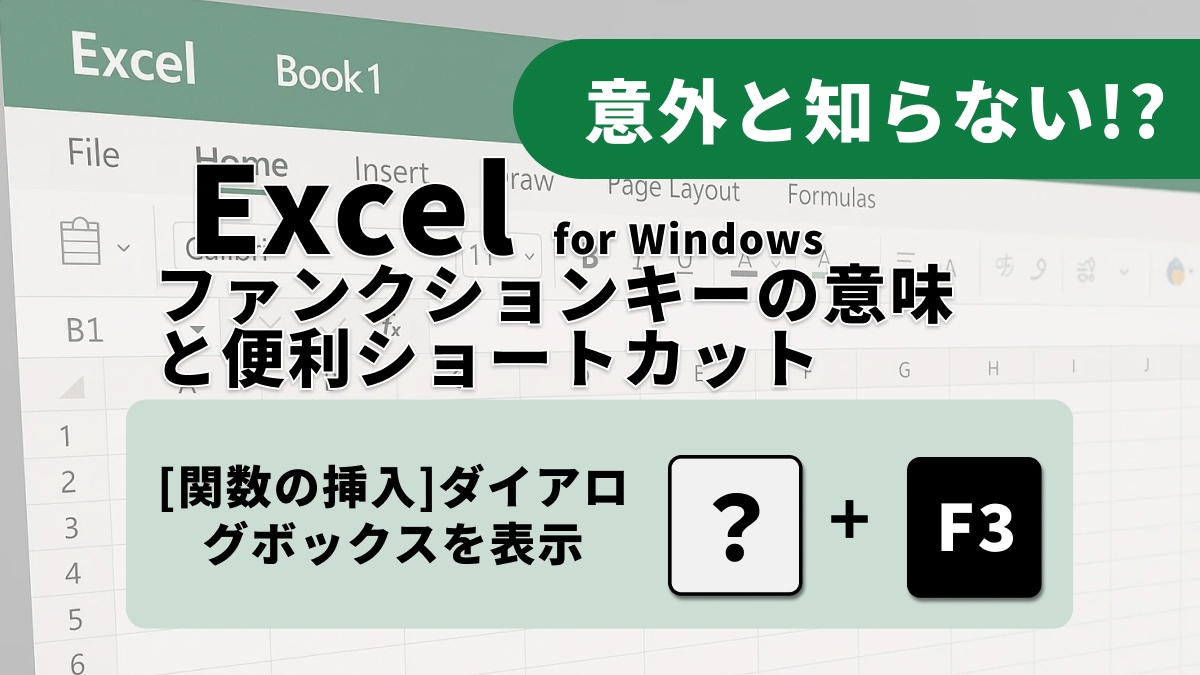
F3ってなんのため?便利なショートカットも紹介
Excelで複雑な数式を扱う際や、シート内の特定の範囲に名前を付けて管理している場合、F3キーはあなたの強力な味方となります。このキーを使えば、定義済みの名前を数式に挿入したり、必要な関数を効率的に見つけて追加したりすることが可能になります。F3キーを使いこなすことで、数式作成の手間を大幅に削減し、作業の正確性とスピードを向上させることができるでしょう。
「F3」では何ができるのか
F3キーを単独で押すと、[名前の貼り付け]ダイアログボックスが表示されます。ただし、この機能はブック内で名前が定義されている場合のみ使用可能です。定義された名前を数式に手入力する代わりに、このダイアログボックスから選択して挿入することで、入力ミスを防ぎ、数式の可読性を高めることができます。
【Shift + F3キー】[関数の挿入]ダイアログボックスを表示
Shift + F3キーを押すと、[関数の挿入]ダイアログボックスが表示されます。これは、数式にどのような関数を使えば良いか迷ったときや、関数の引数を設定する際に非常に役立ちます。関数の検索、カテゴリ別表示、簡単な説明の確認、そして引数入力のサポートまで、数式作成のプロセスを強力にアシストし、効率を大幅に向上させます。
F3キーは、Excelにおける数式作成と管理を効率化するための鍵となるファンクションキーです。定義済みの名前の活用や関数のスムーズな挿入を可能にすることで、数式の複雑さを軽減し、入力エラーのリスクを低減します。F3キーを使いこなし、よりスマートで迅速なデータ分析とレポート作成を実現しましょう。
<出典>
Excel のキーボード ショートカット(Microsoft)
※記事内における情報は原稿執筆時のものです。
※記事内容は執筆時点のものです。最新の内容をご確認ください。

)



